Pagina Inhoudsopgave
Bijgewerkt op Jul 30, 2025
Je hebt je misschien afgevraagd wanneer je je SSD moet formatteren. Zo ja, dan heb je geluk, want dit bericht zal je helpen begrijpen waarom en wanneer je je SSD naar exFAT moet formatteren.
Het verkennen van SSD-formattering loopt parallel met het verbeteren van de prestaties en het aanpassingsvermogen van uw SSD. Stel u een verfijnde ervaring voor waarin uw SSD moeiteloos op verschillende platforms werkt. Deze gids dient als uw uitgebreide bron voor deze transformatie, zonder ingewikkelde technische terminologie. Of u nu over een doorgewinterde technische achtergrond beschikt of zich net in het digitale domein begeeft, deze gids biedt waardevolle inzichten en nauwkeurige instructies voor het optimaliseren van de functionaliteit van uw SSD.
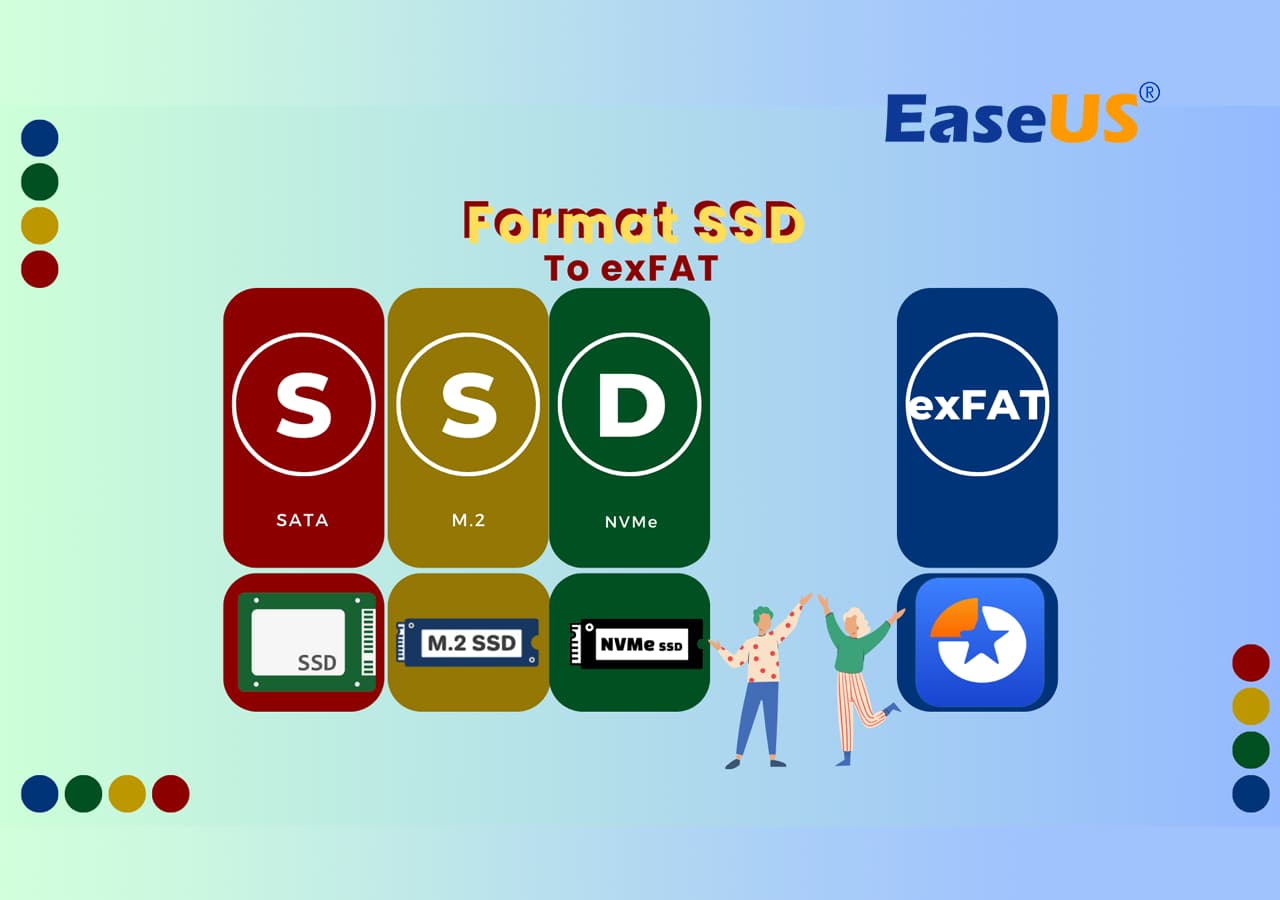
Klaar om de stap te zetten? Volg onze stressvrije opmaakgids hieronder. Uw SSD zal u dankbaar zijn voor de naadloze overgang!
Hoe SSD te formatteren naar exFAT? Volledige gids hier
Om uw SSD naar exFAT te formatteren, heeft u betrouwbare tools nodig waarop u kunt vertrouwen. Een van deze tools is EaseUS Partition Master . Deze software is niet alleen eenvoudig te gebruiken, maar kan ook gemakkelijk worden gebruikt voor opslagapparaten van elk formaat, zowel klein als groot. U kunt erop vertrouwen dat deze betrouwbare tool uw SSD-schijf zonder complicaties formatteert.
Of u nu werkt met een schijf met kleinere of grotere opslagruimtes, deze tool dekt beide. Wat het nog specialer maakt, is de interactieve interface en vele andere buitengewone functies, zoals het formatteren van SSD naar exFAT.
Let op: zorg ervoor dat u een volledige back-up maakt van de SSD-inhoud als u waardevolle gegevens op de schijf heeft opgeslagen. Zie ook: Een back-up maken van een SSD .
Dus, ben je klaar om de reis van het formatteren van je SSD naar exFAT te overwinnen? Download EaseUS vandaag nog en volg dit proces.
Stap 1. Start EaseUS Partition Master, klik met de rechtermuisknop op de harde schijfpartitie die u wilt formatteren en kies "Formatteren".

Stap 2. Stel in het nieuwe venster het partitielabel, het bestandssysteem (NTFS/FAT32/EXT2/EXT3/EXT4/exFAT) en de clustergrootte in voor de te formatteren partitie en klik vervolgens op "OK".

Stap 3. Vervolgens ziet u een waarschuwingsvenster, klik daarin op "Ja" om door te gaan.

Stap 4. Klik op de knop "1 taak(en) uitvoeren" om de wijzigingen te bekijken en klik vervolgens op "Toepassen" om te beginnen met het formatteren van de partitie op uw harde schijf.

EaseUS Partition Master past zich soepel aan, ongeacht de grootte van uw SSD, en maakt het formatteringsproces een fluitje van een cent. De flexibiliteit en gebruiksvriendelijke interface vereenvoudigen het formatteringsproces voor experts en niet-technisch onderlegde gebruikers. De betrouwbaarheid van deze tool maakt het de nummer één tool bij uitstek. Als je dit uitstekende SSD-formatteringshulpprogramma leuk vindt, vergeet dan niet om het online te delen om meer van je vrienden te helpen de SSD met het gewenste bestandssysteem gemakkelijk onder de knie te krijgen:
Moet ik SSD formatteren naar exFAT? Ja of nee
Waarom zou je je SSD naar exFAT willen formatteren? Compatibiliteitsblues, of misschien ben je een digitale multitasker die op verschillende platforms navigeert. In deze gids wordt het proces uitgelegd, zodat u kunt beslissen of deze technisch onderlegde zet aansluit bij uw behoeften. Dus, ben je klaar om je SSD naar exFAT te formatteren? Of u nu een technisch expert bent of niet, wij staan voor u klaar. Volg de gids en binnenkort is uw SSD klaar voor exFAT.
U bevindt zich dus op het kruispunt en overweegt of exFAT geschikt is voor uw SSD. Laten we deze beslissing vereenvoudigen met een eenvoudig ja of nee.
Moet ik mijn SSD naar exFAT formatteren?
Het precieze antwoord op die vraag zou JA zijn! Nu heb je misschien wat nadenkende vragen over de respectievelijke opmaak, zoals:
Welke besturingssystemen ondersteunen exFAT?
Als u navigeert tussen Windows, macOS en zelfs Linux, zal exFAT dit ondersteunen. exFAT fungeert als uw multi-platform vriend en zorgt voor naadloze compatibiliteit tussen verschillende besturingssystemen. Er zijn geen barrières meer, u kunt gewoon soepel varen, ongeacht uw voorkeursomgeving.
De volgende vraag die opkomt is:
Wanneer heb ik exFAT op SSD nodig?
Deze specifieke overgang is nodig als u de compatibiliteitsproblemen beu bent of op zoek bent naar een opslagoplossing voor uw bestanden die harmonieus met alle besturingssystemen werkt. Dit is precies wanneer exFAT tussenbeide komt en de flexibiliteit en het gebruiksgemak biedt die u wenst voor uw SSD.
Dus, wanneer is het geschikte moment om de overstap te maken? Overweeg om exFAT te gebruiken als u merkt dat u tussen verschillende besturingssystemen springt, de compatibiliteitsproblemen beu bent of een universeel opslagformaat voor uw SSD nodig heeft.
Uitgebreid lezen: wat verlies ik als ik de SSD naar exFAT formatteer?
Voordat u uw SSD naar exFAT formatteert, moet u rekening houden met de voor- en nadelen die dit proces met zich meebrengt. Enkele ervan worden hieronder in de tabel besproken om u een beter idee te geven van de te volgen route.
| Voordelen👍🏻 | Nadelen👎🏻 |
|---|---|
|
|
Houd deze tips in overweging voordat u een beslissing neemt. Het feit dat het formatteren van uw SSD naar exFAT de snelheid verbetert, maar het heeft ook zijn nadeel: omdat u extra voorzorgsmaatregelen moet nemen bij het maken van gegevensback-ups en bovendien, kunt u met bepaalde systemen te maken krijgen met complicaties die u tijdens het maken van de back-up in de gaten moet houden. beslissing
Nu hebt u een duidelijk idee over wanneer u SSD met exFAT-indeling moet instellen en hoe u SSD naar exFAT kunt formatteren met een betrouwbaar hulpmiddel. Vergeet niet deze handleiding online te delen om meer van uw vrienden te helpen een gewenst formaat op hun opslagapparaten in te stellen:
Laatste gedachten
Tijdens het formatteren van SSD naar exFAT moet u duidelijk begrijpen waarom, hoe en wanneer dit moet worden uitgevoerd.
Eerst moet u begrijpen waarom u deze formattering moet uitvoeren, inclusief het identificeren of u dit wilt uitvoeren voor platformonafhankelijke compatibiliteit of snellere gegevensoverdracht. Zorg ervoor dat u daarvoor uw prioriteiten stelt.
Ten tweede: zorg ervoor dat u een gegevensback-up hebt, omdat de kans groot is dat u uw gegevens kwijtraakt tijdens het formatteringsproces.
Ten derde is er nog iets waar u rekening mee moet houden voordat u het proces uitvoert: de kans is groot dat u met complicaties te maken krijgt bij andere platforms. Kies dus verstandig en neem een goed geïnformeerde beslissing om te profiteren van de naadloze integratie van uw SSD. .
Dan zou het het beste zijn als u zich wendt tot een betrouwbare SSD-formatteringstool die integreert met de toegankelijkheid van het instellen van exFAT op uw schijf. EaseUS Partition Master beschikt over de formatteerfunctie en ondersteunt exFAT-, NTFS-, FAT32- en zelfs EXT-bestandssystemen waarop u volledig kunt vertrouwen.
Veelgestelde vragen over het formatteren van SSD naar exFAT
Hier hebben we ook enkele zeer bezorgde vragen op een rij gezet. Als u geïnteresseerd bent, kunt u hier de antwoorden volgen:
1. Zal de SSD formatteren om exFAT zijn gegevens te wissen?
Ja, het formatteren van uw SSD naar exFAT zal al uw gegevens opschonen, omdat het een proces voor het opnieuw instellen van gegevens is. Houd er rekening mee dat dit proces gegevens permanent verwijdert, dus zorg ervoor dat u bij het formatteren van SSD naar exFAT een kopie van uw gegevens maakt en deze op een andere externe harde schijf laat opslaan.
2. Wat is het beste formaat voor een SSD-schijf in Windows?
NTFS is het beste en meest geprefereerde formaat voor de SSD. De geavanceerde functies ondersteunen grotere bestanden en bieden betere beveiligingsopties die uiteindelijk zorgen voor betere prestaties en compatibiliteit binnen het Windows-besturingssysteem.
3. Moet ik SSD formatteren naar exFAT voor PS5?
Ja, het formatteren van SSD naar exFAT is een zeer geschikte keuze voor PS5 omdat ze zeer compatibel zijn. exFAT zorgt voor een naadloze integratie met PS5. Het levert optimale prestaties waardoor SSD aan de specifieke eisen van de console kan voldoen, waardoor uw game-ervaring soepel en naadloos verloopt.
Hoe kunnen wij u helpen?
Gerelateerde artikelen
-
Steam Deck SSD-snelheidstest? Ja, uw gids hier
![author icon]() Tina/2025/07/30
Tina/2025/07/30 -
Hoe u het aanmeldscherm in Windows 10 uitschakelt (zonder wachtwoord)
![author icon]() Tina/2025/07/30
Tina/2025/07/30 -
Hoe Windows Low Disk Space Error in 2022 op te lossen?
![author icon]() Tina/2025/07/30
Tina/2025/07/30 -
Toegang krijgen tot EXT4-partitie en gegevens op Windows 11/10 in 2024
/2025/07/30
EaseUS Partition Master

Beheer partities en optimaliseer schijven efficiënt
